Videode redigeerimine nõuab mitte ainult visuaalset oskust, vaid ka head kuulmist, et parandada helikvaliteeti. Selles juhendis saad teada, kuidas reguleerida oma klippide heli iMovie's tõhusalt ja eemaldada tüütud taustamüra.
Olulised järeldused
- Klippide helitugevuse reguleerimiseks on erinevaid viise, olgu need siis käsitsi või automaatselt.
- iMovie suudab vähendada taustamüra, samas kui tulemused sõltuvad tugevasti algse helikvaliteedi tasemest.
- Ekvalaiser võimaldab sul kohandada heliprofiili individuaalselt.
Heli reguleerimine
Oma videomaterjali helitugevuse reguleerimiseks iMovie's järgi järgmisi samme:
Alustuseks avage oma projekt ja leidke klipp, mille helitugevust soovite reguleerida. Helitugevuse redigeerimiseks klõpsake helisümbolil, mis asub kasutajaliidese ülaosas. See avab väikese menüü, kus saate reguleerida helitugevust. Siin saate seda käsitsi kohandada, et seda vaiksemaks või valjemaks muuta.
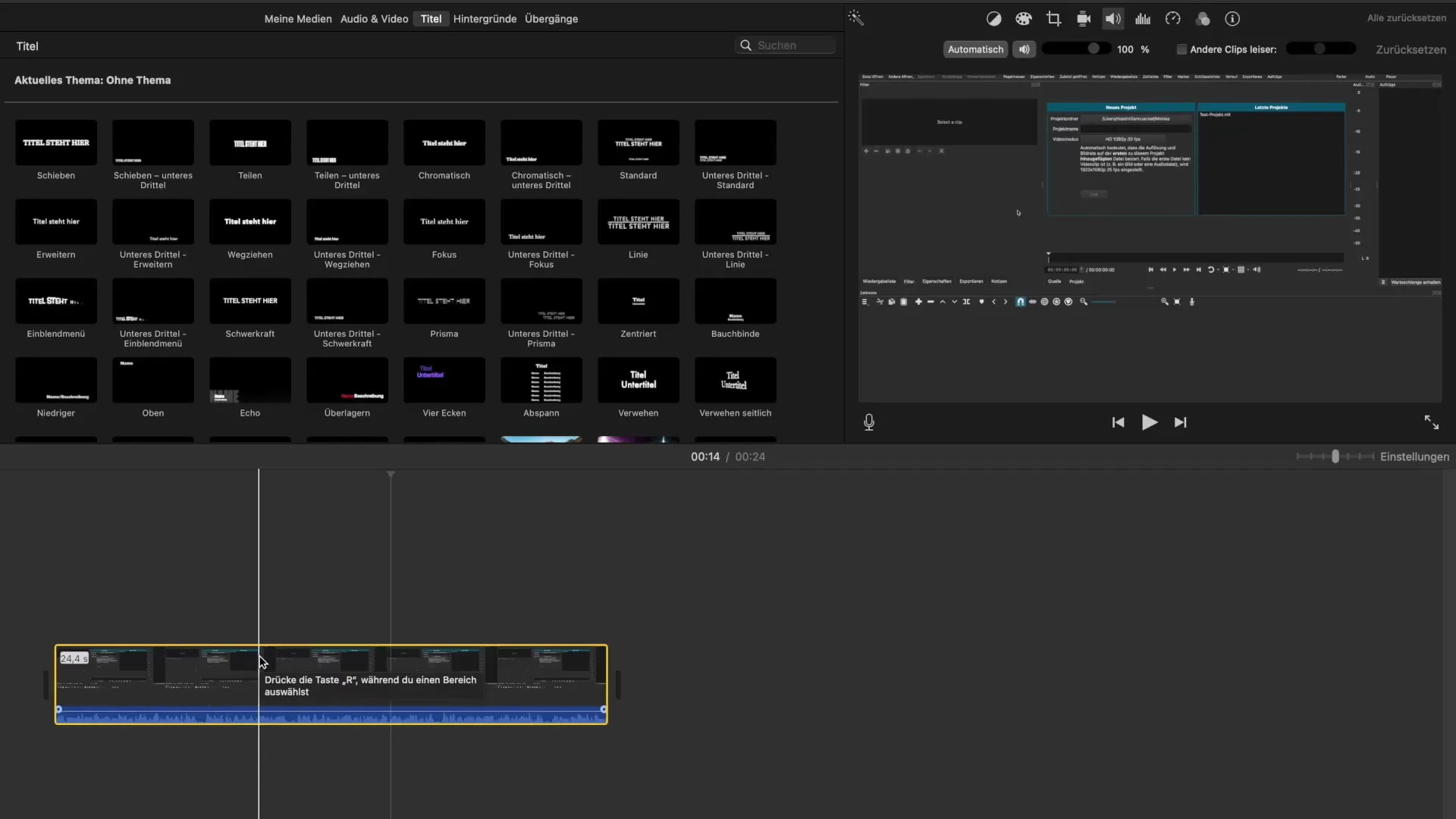
Tihti kasutatakse ka automaatset kohandamist. Kui klõpsate valikul "Automaatne", analüüsib iMovie kogu oma klipi heli ja tuvastab piirkonnad, mis on liiga valjud või liiga vaiksed. See reguleerib need vastavalt. Paljud kasutajad teatavad, et ei pea selle funktsiooni puhul tavaliselt kogu heli uuesti kuulama, kuna iMovie töötab heliliselt hästi tasakaalustatult.
Paljudes juhtudel, eriti kui te pole helitugevusega päris rahul, on mõistlik vaadata kohandusi uuesti detailideni. See tähendab ka, et võtate arvesse oma MacBooki või mängimisseadme helitugevust, et veenduda, et seaded sobivad kõikides tingimustes.
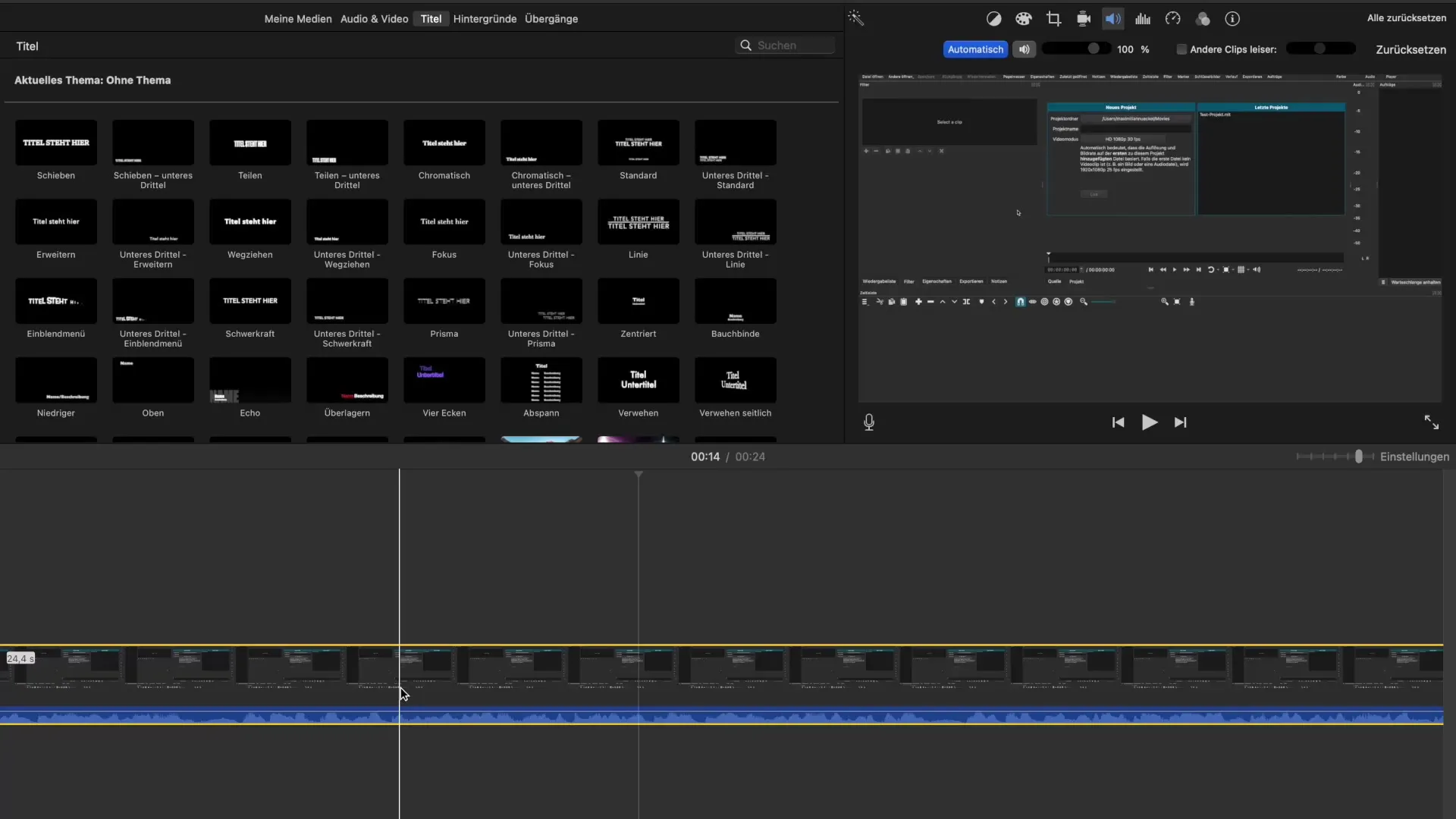
Kui teil on mitu heli- ja videolinti, on oluline, et erinevate elementide helitugevused oleksid hästi ühte sobitatud. Selle saavutamiseks saate teisi klippe vaigistada, et luua harmooniline tervikpilt.
Müra vähendamine
Müra vähendamine on veel üks oluline aspekt teie videote redigeerimisel. Taustamüra vähendamiseks minge heliseadete sektsiooni, kus saate valida mürareduse funktsiooni. Siin saate seadistada vähendamise taseme.
Oluline on märkida, et selle funktsiooni tõhusus sõltub tugevalt algse helisalvestuse kvaliteedist. Kui teie salvestus on tehtud hea mikrofoniga ilma palju segava müra, siis on müra vähem tähelepanu pööratav. Halva kvaliteediga salvestuste korral võivad siiski tekkida raskused, kuna iMovie ei suuda mõnikord kõiki segavaid helisid eemaldada.
Lisaks müra vähendamisele saate ekvalaiseri abil teha erinevaid kohandusi, et veelgi täiustada helikvaliteeti. Teil on võimalus rõhutada kõrgeid ja madalaid helisid, et suurendada oma hääle arusaadavust või kohandada teisi helilisi omadusi.
Kokkuvõte
Heli reguleerimine ja taustamüra eemaldamine on kesksete sammude seas, et parandada oma videote kvaliteeti. iMovie lihtsate funktsioonide abil saate nii heli käsitsi reguleerida kui ka automatiseeritud võimalusi kasutada. Lisaks tagavad müra vähendamine ja ekvalaiser, et saate oma heliriba mitte ainult puhastada, vaid ka kunstiliselt kujundada.
Kokkuvõte – Helitugevuse ja mürareduse optimeerimine iMovie's
Selles juhendis olete õppinud, kuidas reguleerida klippide helitugevust ja tõhusalt vähendada taustamüra iMovie's.
Küsimused ja vastused
Kuidas reguleerida klippi helitugevust iMovie's? Klõpsa helisümbolil ja muuda helitugevuse seadeid käsitsi või automaatselt.
Mis juhtub, kui klõpsan "Automaatne"?iMovie analüüsib heli ja kohandab liiga valju või liiga vaikse piirkondi.
Kuidas vähendada taustamüra?Valige heliseadetes mürareduse funktsioon ja seadista vähendamise tase.
Kas ma saan iMovie's helikvaliteeti veelgi kohandada?Jah, ekvalaiseriga saate oma heli kõrgeid ja madalaid helisid kohandada.
Miks ei pruugi mürareduse funktsioon alati tõhus olla?Tõhusus sõltub tugevalt algse salvestuse kvaliteedist.


